Как загрузить видео в ленту или сторис Инстаграм с ПК или телефона
В социальные сети можно публиковать не только фотографии, но и видеофайлы. Есть несколько способов, как добавить видео в Инстаграм: воспользоваться стандартным загрузчиком, через компьютер, IGTV, размещение в Историях. Для каждого раздела и метода – требования различаются.
Самый простой способ – воспользоваться смартфоном. Открывая раздел «Создать публикацию», пользователь может добавить фото и видео, которые есть в Галереи. Также доступна съемка, с последующим наложением фильтром и ограничением по времени.
Методы загрузки, которые подойдут каждому:
- загрузка с помощью смартфона;
- размещение в Stories и Актуальное. Добавление материалов, которые уже есть в Галерее;
- импортирование из других социальных сетей;
- загрузчик IGTV на ПК и мобильной версии.
Для публикаций есть требования, относительно размера файла, разрешения и качества. К примеру, публиковать видео длиной более одной минуты в Ленту нельзя. Зато его можно загрузить на свой канал в IGTV.
В Stories доступна загрузка только 15 секундных роликов, но при необходимости – одно длинное можно разбить на несколько частей.

Какой длины можно загрузить видео в Инстаграм:
Лента: от 5 секунд до 59.
Stories: до 15 секунд.
IGTV: до часа для крупных и подтвержденных сообществ, до 15 минут – для простых пользователей.
Максимальный размер файла – не более 500 Мб, для IGTV – до 3 Гб с загрузкой через компьютер.
Расширение – только mp4, разрешение – стандартное, квадратное. Его можно увеличить, нажав на кнопку «Полный формат» при публикации. Таким образом, ролик удлиняется по горизонтали или вертикали. Так же как вариант можно сделать ускоренное видео.
С компьютера
Чтобы добавить с компьютера, пользователям предложен вариант с загрузкой через Bluestacks. Подойдет владельцам мощных устройств, где можно одновременно запустить скачивание и работу эмулятора.
Инструкция, как загрузить видео в Инстаграм через компьютер:
Процедура, как добавить с ПК видео в Инстаграм такая же, как и на мобильных устройствах. Bluestacks повторяет Android, поэтому работать с социальной сетью также просто.
С веб-версии (войти с помощью браузера – Посмотреть код) добавлять видео нельзя, только фотографии. Даже указав в настройках поиска «Все файлы» – mp4 не будет загружено.
Добавив с помощью Bluestacks, пользователь может наложить фильтры, отрегулировать временной отрезок: начало и конец.
С телефона
Чтобы опубликовать видео в Инстаграм с телефона, нужно установить последнюю версию приложения из Play Market или AppStore. При добавлении, просто выделить файл или несколько, нажав кнопку «Опубликовать».
Загрузка на устройствах с iOS происходит быстрее, чем на Android.
Пользователь может отметить видео длиной более одной минуты, но опубликован будет только отрезок не более 59 секунд. Можно укоротить, используя временную шкалу, добавить фильтр и подпись.
Инструкция, как добавить ролик в Инстаграм с телефона:
Но даже с ограничением и обрезкой времени, добавить ролик более 20 минут не получится. На экране появится предупреждение: слишком длинный видеофайл. Его можно укоротить, воспользовавшись программами: Magisto, Video Show.
Также, чтобы добавить видео в Инстаграм, можно воспользоваться приложениями и автоматической публикацией. К примеру, сняв ролик с помощью редактора Party Time, пользователю нужно отметить «Опубликовать в Ленту Инстаграм». Приложение автоматически переключится на социальную сеть. Как и при стандартном размещении, будет доступно редактирование, добавление описания.
Используя сетку, можно отрегулировать положение. Если формат горизонтальный и большая часть происходящего не помещается, задержав палец на видео, можно перемещать его по экрану. Инструментом «Полный формат» можно добавить в том разрешении, в котором оно было снято.
Как загружать фотографии и видео с компьютера, используя Nox App Player
- Скачайте Nox App Player (страница загрузки) → установите программу на свой компьютер (ноутбук);
- Запустите эмулятор → загрузите официальное приложение Instagram для Андроид, используя «Play Маркет» (здесь необходимо подключение к учётной записи Google) или просто скачайте оригинальный .apk файл приложения Instagram (наличие учётной записи Google не требуется). Скачать оригинальный .apk для установки Instagram можно, к примеру, на нашем веб-сайте – регистрация не требуется, или на 4PDA – требуется регистрация;
- Для установки приложения через APK используйте соответствующую кнопку (на скриншоте) или просто перетащите .apk файл в окно Nox Player.
По умолчанию фото и видео с компьютера недоступны через галерею или проводник Nox App Player, следовательно, и у приложений в эмуляторе нет доступа к вашим фотографиям. Чтобы получить доступ к необходимым файлам через ПК требуется чтобы они находились в общей папке для вашего компьютера и Android, запущенного в эмуляторе, кроме того, в настройках эмулятора должны быть включены Рут-права.
- Общая папка находится здесь: C:Usersваше_имя_пользователяNox_shareImage или: откройте Локальный диск (C:) → Пользователи → выберите папку с вашим именем пользователя → Nox_share → Image (в эту папку и следует помещать файлы с компьютера для того чтобы они были доступны через Nox).
- Для активации Рут-прав в Nox: настройки (значок шестерёнки) → Рут-права → ВКЛ → Сохранить изменения → после перезагрузки эмулятора вы получите возможность перетаскивать фотографии, видео и прочие файлы непосредственно в окно Nox, фото из общей папки начнут отображаться в проводнике Android, галерее, и будут доступны другим приложениям, включая Instagram.
Далее запустите Инстаграм в Nox App Player → зайдите в приложение под своей учётной записью.
Теперь, когда в эмуляторе есть доступ к нужным фото и видео, появилась возможность публиковать их точно также, как и со смартфона или планшета под управлением Android: можно сделать фото, используя веб-камеру ноутбука или компьютера; загрузить фото из Галереи через меню приложения, и так далее.
Преимущества видео в Инстаграме с компьютера
О способах загрузки видеоконтента мы вам рассказали в предыдущем разделе. Теперь обсудим преимущества роликов для вашего аккаунта:
- Экспертный блог. Показывайте будни специалиста. Многим пользователям интересно, как трудятся топ-менеджеры в фирмах-гигантах. Также инстаграмеры не пройдут мимо правильного оформленного аккаунта врача-хирурга или пожарного.
Делясь своей повседневностью, вы можете продемонстрировать свои навыки и поведать будущим специалистам о нюансах профессии. - Страница о рецептах кулинарных или косметических. Текстовые инструкции хороши, но наглядный пример вне конкуренции.
- Фитнес-аккаунт. Показ фотографий и роликов клиентов в формате «до-после». В разделах красоты и здоровья решающим фактором является именно визуальный пример.
- Изнанка моды. Ведите прямые репортажи с фабрик, где шьются ваши изделия. Расскажите, как происходят закупки. Поведайте о том, как новые модели платьев или туфель воплощаются в жизнь.
Выкладывая ежедневно качественный и интересный контент, не забывайте общаться со своей аудиторией. Спрашивайте подписчиков о том, чтобы им было интересно видеть в вашем профиле.
Постоянно анализируйте ответы и статистику Instagram. Создавайте больше уникального и привлекательного видео- и фотоконтента в Инстаграм. А еще больше идей мы даём в нашем блоге
Как загрузить фото/видео в Инстаграм с ПК: альтернативные способы
Есть альтернативные способы загрузки контента в Инстаграм с ПК: сервисы отложенного постинга и Android-эмулятор. Давайте кратко рассмотрим эти методы публикации контента.
Сервисы отложенного постинга
Отложенный постинг — это автоматическая публикация фото и видео в Инстаграм по заданному расписанию. Например, вы можете подготовить 5-6 снимков и выложить их автоматически в разное время: снимок номер один — в понедельник, снимок номер два — во вторник.
Все, что нужно сделать: выбрать сервис, добавить свой аккаунт и запланировать публикацию.
Мы рекомендуем использовать «Паразайт». Это инструмент для автоматизации SMM.

В число полезных функций входит отложенный постинг в Instagram. Помимо классических постов — фото и видео, — в «Паразайт» можно запланировать выход истории.
Плюс есть массовая загрузка — вы можете добавить сразу несколько постов.
Подробнее о сервисах отложенного постинга читайте в нашей статье «Отложенный постинг в Инстаграм: ТОП-10 сервисов + как сделать». В статье — обзор лучших сервисов автоматизации, плюс инструкция по работе с «Паразайт».
Android-эмулятор
Еще один способ — настоящая архаика. Но мы расскажем о нем в целях ознакомления.
Загрузить фото или видео в Instagram с ПК можно через Android-эмулятор. Например, BlueStacks.
Загрузка видео в IGTV
В конце июля 2018 года было запущено Инстаграм-ТВ, или сокращенно IGTV. Смотреть его через компьютер можно: либо мимикрируя под мобильного юзера при помощи Bluestacks; либо скачав из Microsoft Store платное приложение Player for IGTV PRO.
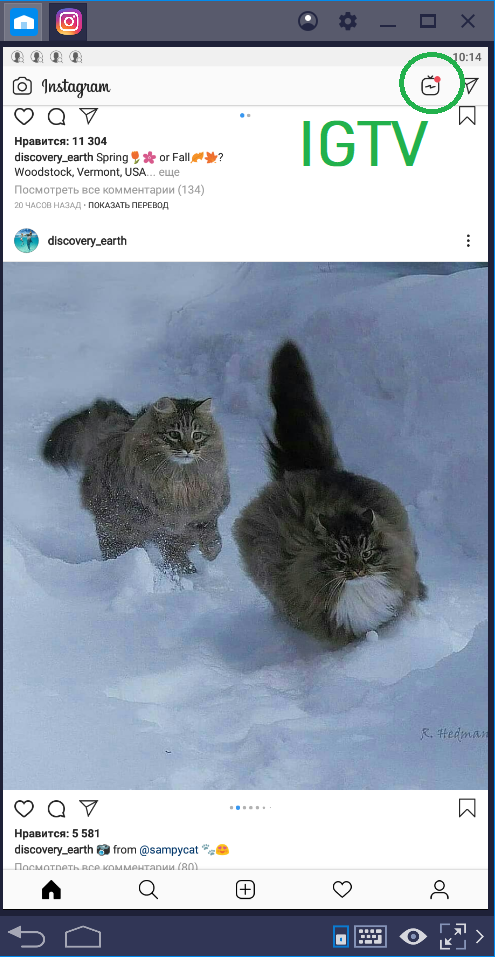
Зато загружать видео в IGTV с компа можно без проблем – прямо с сайта instagram.com:
- открываем в любом браузере свою страничку;
- заходим в профиль;
- загружаем вертикальное видео длительностью от 15 секунд до 10 минут;
- заполняем необходимые поля (заголовок, описание и т.д.), жмем «Опубликовать».
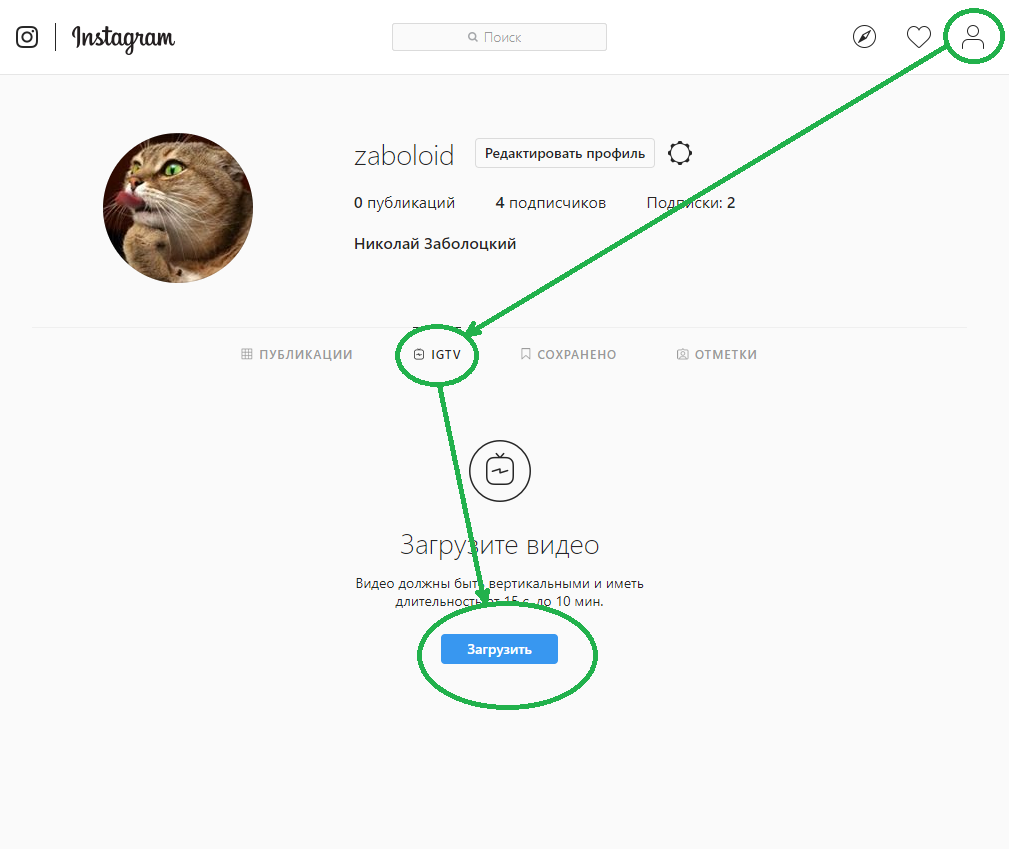
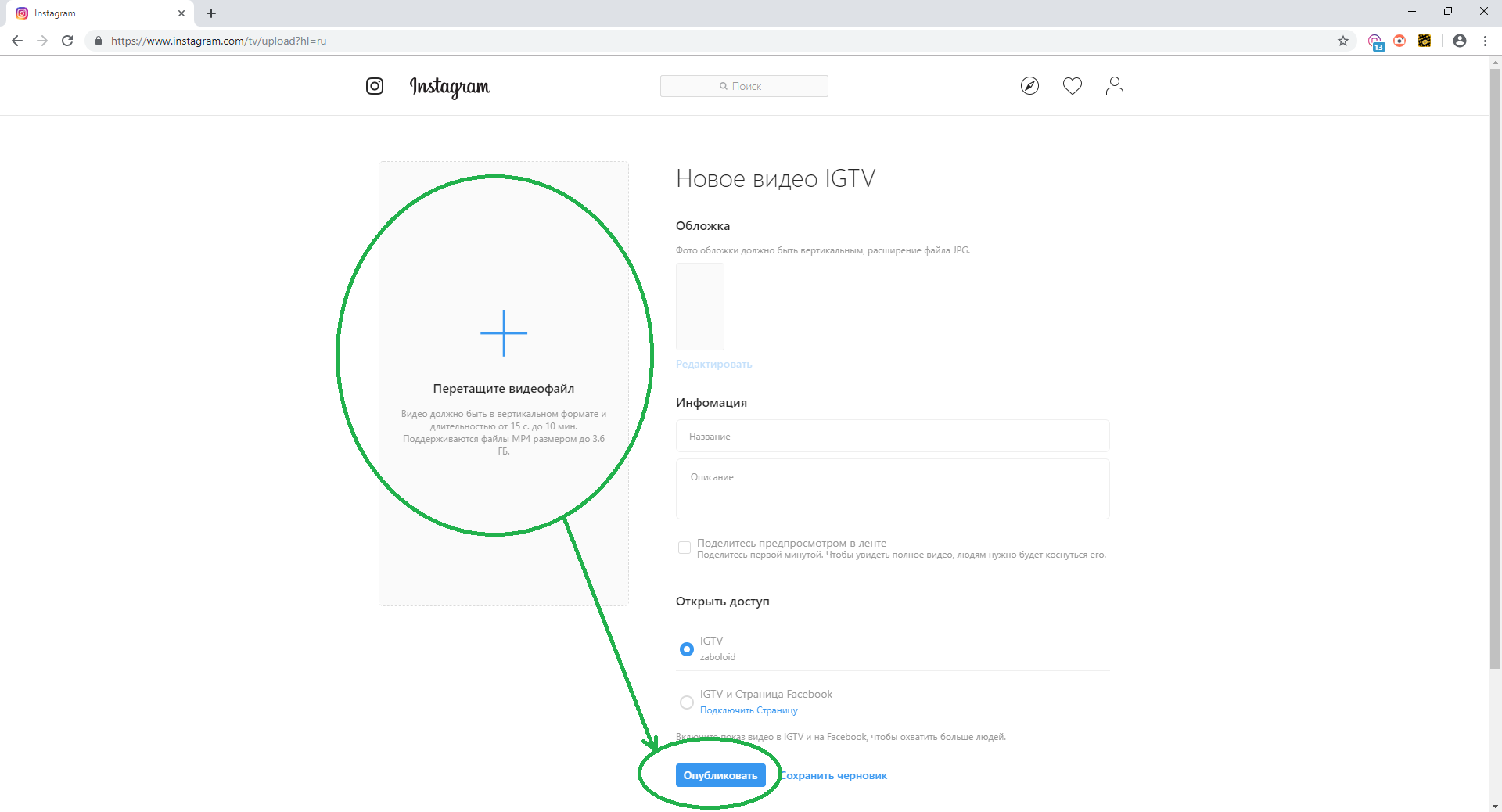
Верифицированным пользователям и аккаунтам с количеством подписчиков от 10 тысяч доступна отдельная роскошь – они могут публиковать записи длительностью до 1 часа.
Если перед публикацией в Instagram вам нужно немного обработать свое видео (например, обрезать или склеить), есть несколько легких способов сделать это.
Загрузка видео в IGTV с телефона
А если вы со смартфона решите загрузить в профиль видео, продолжительность которого более одной минуты, то тогда нужно использовать IGTV. Чтобы не допустить ошибок и сделать всё правильно, рекомендуем воспользоваться пошаговой инструкцией:
- Открываем мобильное приложение и нажимаем по значку лупы, расположенному в нижней панели.
- Здесь под поисковой строкой выбираем «IGTV».
- Открывается лента с огромным количество видео, но нам нужно кликнуть по иконке плюса в углу экрана.
- Выбираем нужный ролик из галереи.
- По необходимости изменяем формат, нажав по значку в верхней части экрана. То есть видео можно сделать как широкоформатным, так и обычным.
- Выставляем подходящую обложку, загрузив ее с телефона или отметив хороший кадр. Если хочется собрать как можно больше просмотров, то лучше заранее создать красивое превью.
- Нажимаем на кнопку «Далее» и заполняем информацию о видео. После чего выбираем «Опубликовать».
А как же добавить загруженное видео в профиль? Очень просто – на последнем этапе поставьте галочку возле пункта «Опубликовать предпросмотр».
Итак, мы подробно рассмотрели, как добавить видео в Инстаграм с телефона или компьютера. Всё-таки со смартфона выполнять все действия немного удобнее!









